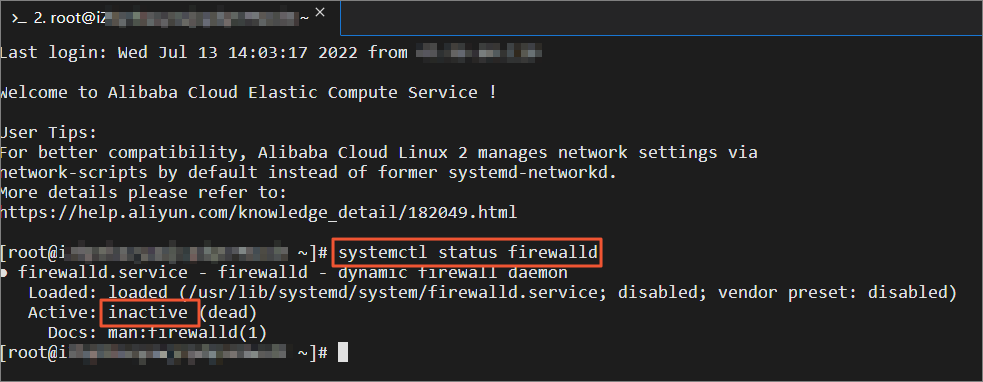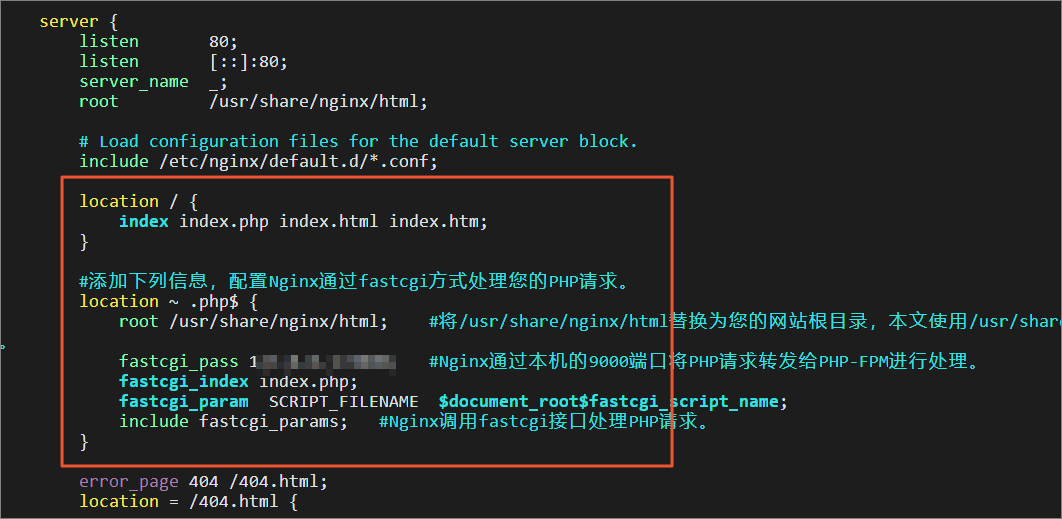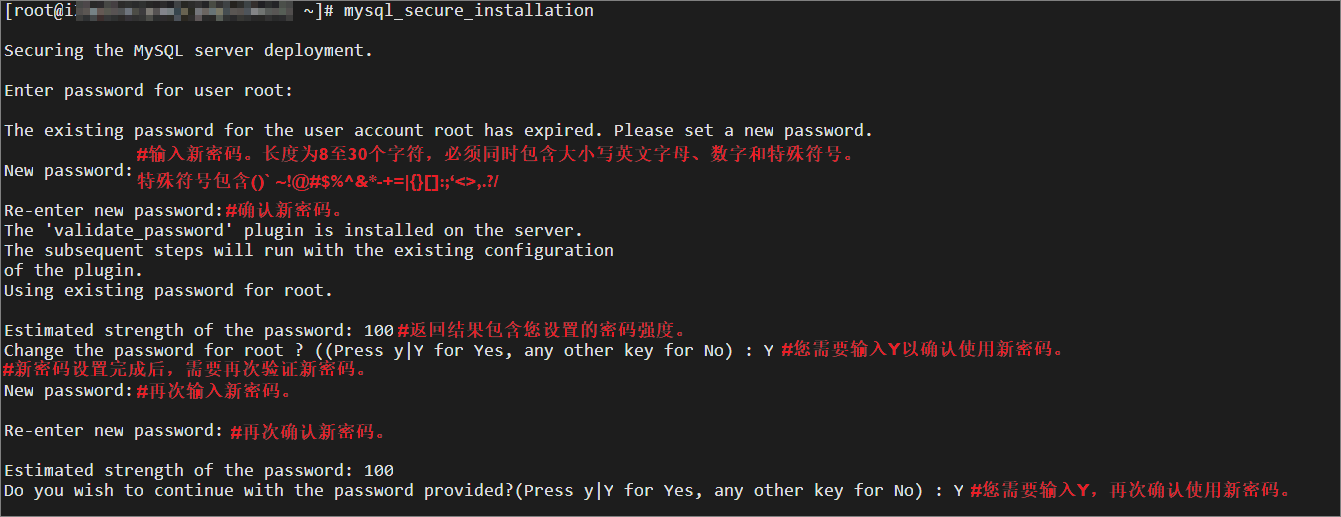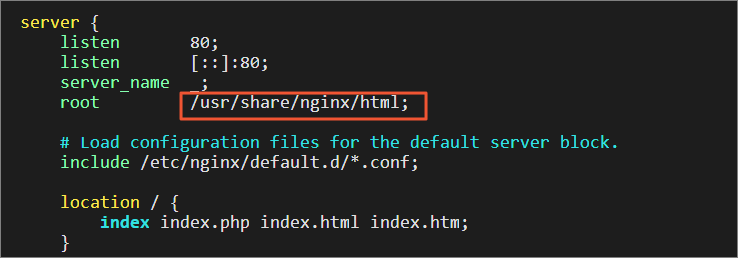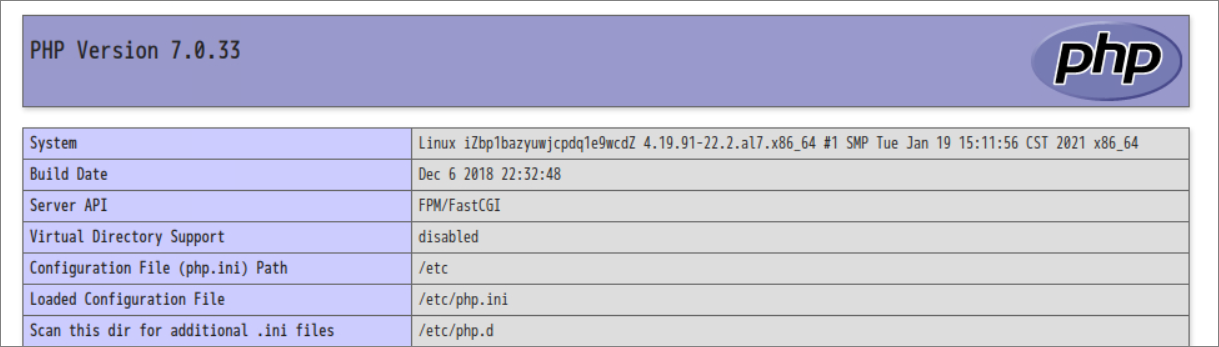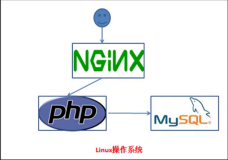手动部署LNMP环境(Alibaba Cloud Linux 2)
1. 创建实验资源
开始实验之前,您需要先创建ECS实例资源。
- 在实验室页面,单击创建资源。
- (可选)在实验室页面左侧导航栏中,单击云产品资源列表,可查看本次实验资源相关信息(例如IP地址、用户信息等)。
说明 资源创建过程需要1~3分钟。
2. 准备编译环境
关闭防火墙。
- 执行如下命令,查看当前防火墙的状态。
systemctl status firewalld
返回结果如下,您可查看到当前防火墙的状态
说明如果防火墙的状态参数是inactive,则防火墙为关闭状态。如果防火墙的状态参数是active,则防火墙为开启状态。
2. 关闭防火墙。如果防火墙为关闭状态可以忽略此步骤。
- 如果您想临时关闭防火墙,需要运行以下命令。
说明临时关闭防火墙后,如果Linux实例重启,则防火墙将会自动开启。
systemctl stop firewalld
- 如果您想永久关闭防火墙,需要依次运行以下命令。
说明如果您想重新开启防火墙,请参见firewalld官网信息。
- 如下命令,关闭防火墙。
systemctl stop firewalld
- 执行如下命令,实例开机时,禁止启动防火墙服务。
systemctl disable firewalld
关闭SELinux。
- 执行如下命令,查看SELinux的当前状态。
getenforce
返回如下结果,您可查看到SELinux的当前状态为Disabled。
说明如果SELinux状态参数是Disabled,则SELinux为关闭状态。如果SELinux状态参数是Enforcing,则SELinux为开启状态。
- 关闭SELinux。如果SELinux为关闭状态可以忽略此步骤。
SELinux关闭的方式分为临时关闭和永久关闭,请您根据自身业务需求进行选择。具体操作,请参见开启或关闭SELinux。
3. 安装Nginx
说明 本教程只提供一个版本的Nginx作为示例,如果您需要安装其他版本的Nginx,请参见常见问题。
- 执行如下命令,安装Nginx。
yum -y install nginx
- 执行如下命令,查看Nginx版本。
nginx -v
返回结果如下,表示Nginx安装成功。
4. 安装MySQL
- 执行如下命令,更新YUM源。
rpm -Uvh http://dev.mysql.com/get/mysql57-community-release-el7-9.noarch.rpm
- 执行如下命令,安装MySQL。
yum -y install mysql-community-server --nogpgcheck
- 执行如下命令,查看MySQL版本号。
mysql -V
返回结果如图所示,表示MySQL安装成功。
- 执行如下命令,启动MySQL。
systemctl start mysqld
- 依次执行如下命令,设置开机启动MySQL。
systemctl enable mysqld systemctl daemon-reload
5. 安装PHP
- 更新YUM源。
- 执行如下命令添加epel源。
yum -y install \ https://repo.ius.io/ius-release-el7.rpm \ https://dl.fedoraproject.org/pub/epel/epel-release-latest-7.noarch.rpm
- 执行如下命令添加Webtatic源。
rpm -Uvh https://mirror.webtatic.com/yum/el7/webtatic-release.rpm
- 执行如下命令安装PHP。
yum -y install php70w-devel php70w.x86_64 php70w-cli.x86_64 php70w-common.x86_64 php70w-gd.x86_64 php70w-ldap.x86_64 php70w-mbstring.x86_64 php70w-mcrypt.x86_64 php70w-pdo.x86_64 php70w-mysqlnd php70w-fpm php70w-opcache php70w-pecl-redis php70w-pecl-mongodb
- 执行如下命令查看PHP版本。
php -v
返回结果如下,表示安装成功。
6. 配置Nginx
- 执行如下命令,备份Nginx配置文件。
cp /etc/nginx/nginx.conf /etc/nginx/nginx.conf.bak
- 修改Nginx配置文件,添加Nginx对PHP的支持。
说明 若不添加此配置信息,后续您使用浏览器访问PHP页面时,页面将无法显示。
- 执行如下命令,打开Nginx配置文件。
vim /etc/nginx/nginx.conf
- 按i进入编辑模式。
- 在server大括号内,修改或添加下列配置信息。
注意 除下面提及的需要添加或修改的配置信息外,其他配置保持默认值即可。
- 添加或修改location/配置信息。
location / { index index.php index.html index.htm; }
- 添加或修改location~.php$配置信息。
#添加下列信息,配置Nginx通过fastcgi方式处理您的PHP请求。 location ~ .php$ { root /usr/share/nginx/html; #将/usr/share/nginx/html替换为您的网站根目录,本文使用/usr/share/nginx/html作为网站根目录。 fastcgi_pass 127.0.0.1:9000; #Nginx通过本机的9000端口将PHP请求转发给PHP-FPM进行处理。 fastcgi_index index.php; fastcgi_param SCRIPT_FILENAME $document_root$fastcgi_script_name; include fastcgi_params; #Nginx调用fastcgi接口处理PHP请求。 }
添加或修改配置信息后,文件内容如下。
- 按下Esc键后,输入:wq并回车以保存关闭配置文件。
- 执行以下命令,启动Nginx服务。
systemctl start nginx
- 执行一下命令,设置Nginx服务开机自启动。
systemctl enable nginx
7. 配置MySQL
- 执行如下命令,查看/var/log/mysqld.log文件,获取并记录root用户的初始密码。
grep 'temporary password' /var/log/mysqld.log
- 命令行返回结果如下,其中x+*W:qD%_17,为MySQL的初始密码。在下一步重置root用户密码时,会使用该初始密码。
- 执行如下命令,配置MySQL的安全性。
mysql_secure_installation
- 输入MySQL的初始密码。
说明在输入密码时,系统为了最大限度的保证数据安全,命令行将不做任何回显。您只需要输入正确的密码信息,然后按Enter键即可。
- 为MySQL设置新密码。
- 输入Y删除匿名用户。
- 输入Y禁止使用root用户远程登录MySQL。
- 输入Y删除test库以及用户对test库的访问权限。
- 输入Y重新加载授权表。
- 更多信息,请参见MySQL文档。
8. 配置PHP
- 新建并编辑phpinfo.php文件,用于展示PHP信息。
- 执行如下命令,新建phpinfo.php文件。
vim <网站根目录>/phpinfo.php
<网站根目录>是您在nginx.conf配置文件中location ~ .php$大括号内,配置的root参数值,如下图所示。
本文配置的网站根目录为/usr/share/nginx/html,因此需要运行以下命令新建phpinfo.php文件。
vim /usr/share/nginx/html/phpinfo.php
- 按i进入编辑模式。
- 输入下列内容,函数phpinfo()会展示PHP的所有配置信息。
<?php echo phpinfo(); ?>
输入内容如图所示。
- 按Esc键后,输入:wq并回车,保存关闭配置文件。
- 运行以下命令启动PHP-FPM。
systemctl start php-fpm
- 运行以下命令设置PHP-FPM开机自启动。
systemctl enable php-fpm
9. 测试访问LNMP平台
- 在您的本机浏览器中,打开新页签,在地址栏输入http://<ECS实例公网IP地址>/phpinfo.php。
说明 您需要将<ECS实例公网IP地址>替换为云产品资源列表中的ECS公网地址。
返回结果如下图所示,表示LNMP环境部署成功。
10. 后续步骤
测试访问LNMP配置信息页面后,建议您运行以下命令将phpinfo.php文件删除,消除数据泄露风险。
rm -rf <网站根目录>/phpinfo.php
其中,<网站根目录>需要替换为您在nginx.conf中配置的网站根目录。
本文配置的网站根目录为/usr/share/nginx/html,因此需要运行以下命令:
rm -rf /usr/share/nginx/html/phpinfo.php
实验地址:https://developer.aliyun.com/adc/scenario/a3129ff49b494c3980b30ad0d33e2c41